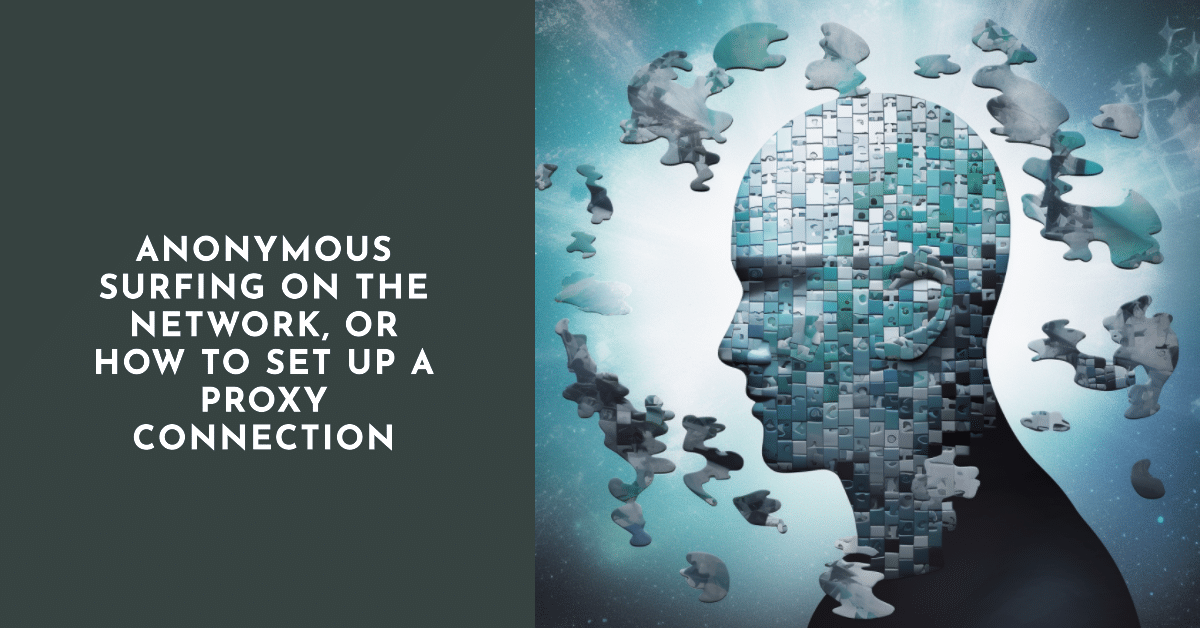
Per molte persone esiste ancora una risposta nascosta sul motivo per cui dovrebbero utilizzare i server proxy. La risposta è ovvia: utilizzando questa tecnica puoi:
- rimanere anonimo sul web;
- visitare siti e nodi della Rete che non sono accessibili tramite il tuo indirizzo IP;
- Aumentare il numero di richieste al nodo, creare più account o eseguire altre operazioni, che sono previste solo per utenti con indirizzi IP diversi;
- L'utilizzo di un server proxy può aiutare ad accelerare l'accesso al nodo e ottimizzare il ping.
Come configurare un server proxy su un computer per essere anonimo
Se vuoi rimanere anonimo, dovresti prima decidere quale programma vuoi utilizzare per le tue attività. Se prevedi di accedere a determinati siti, puoi utilizzare il file delega impostazioni per i browser senza dover installare software di terze parti o eseguire altre manipolazioni con la configurazione e i parametri di rete sul tuo PC.
Consideriamo le opzioni per diversi browser popolari.
Utilizzo di un proxy in un browser Firefox

Usiamo le istruzioni passo passo per eseguire la configurazione del server proxy in questo browser e iniziamo con le azioni preparatorie:
- dovresti ottenere il tuo IP primario. Per fare ciò, visiteremo il sito per misurare la velocità (ad esempio, potrebbe essere 2ip). Annoteremo sicuramente il nostro indirizzo attuale;
- apri il registro nel tuo browser ed elimina tutto ciò che hai (cronologia degli accessi iniziali, moduli di compilazione, cookie, ecc.). Questo dovrebbe essere fatto per mantenere il tuo anonimato: senza l'uso accidentale dei tuoi dati precedentemente salvati (ad esempio, i tuoi dati verranno automaticamente inseriti nel modulo di registrazione e tu lo confermerai per sbaglio);
- Ora siamo pronti per eseguire il proxy
È possibile cambiare procura server impostazioni di andando su “Impostazioni”. Lì troverai la voce "Configura" accanto alla riga "Server proxy". Successivamente, utilizziamo la configurazione manuale. Qui inseriamo l'indirizzo IP e la porta, è necessario selezionare la casella "Utilizza questo server proxy per tutti i protocolli". Inoltre specifichiamo il tipo di server e se necessario è possibile istituire DNS.
Citazione: Se non sai cosa DNS cioè è meglio non modificare nulla in linea con il suo valore, altrimenti la connessione potrebbe non funzionare.
Successivamente, è necessario salvare le modifiche apportate.
Ora Firefox è configurato per utilizzare un server proxy e possiamo testarlo per vedere se funziona. Per fare ciò possiamo andare sul sito 2ip (con l'aiuto del quale abbiamo controllato il nostro indirizzo IP primario, originale) e lì possiamo verificare se nel nostro indirizzo c'è un server proxy (deve essere diverso da quello primario). Assicurati di controllare la qualità dell'accesso alla rete, della velocità e del ping. Se il risultato non soddisfa le aspettative – è necessario cambiare il proxy scelto e riconfigurare il browser già su esso.
Importante: per trovare un buon server, devi esplorare molti server gratuiti prima di poter trovare quello migliore.
Come cambiare il proxy in Chrome
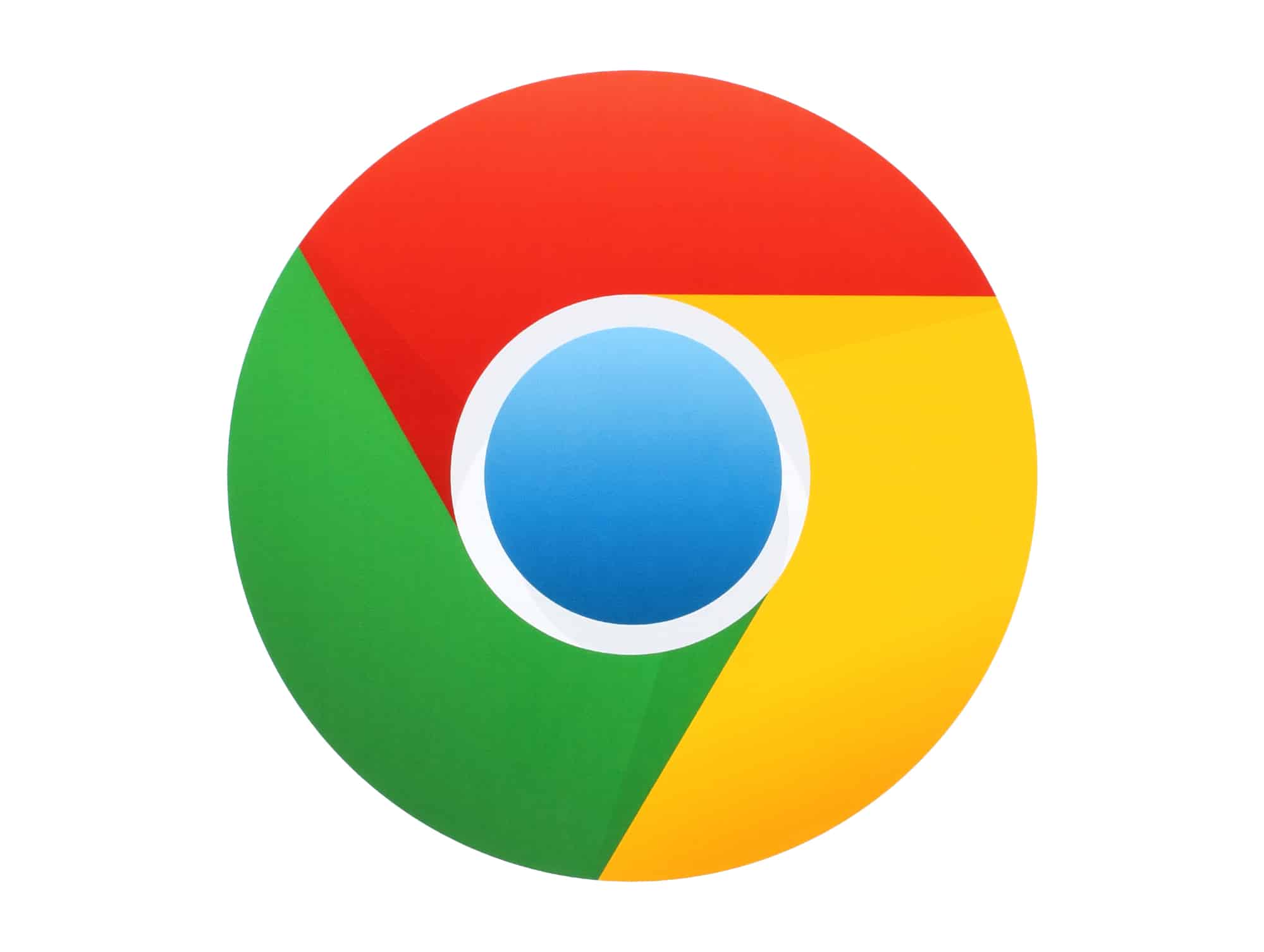
Se utilizzi Google Chrome, puoi configurarlo come faresti con Firefox. Per fare ciò, è necessario andare alle impostazioni del browser (aprire il menu premendo il tasto nell'angolo in alto a destra (vengono disegnate tre barre orizzontali)). Successivamente, seleziona “Impostazioni”. Nella finestra aperta dovresti aprire impostazioni aggiuntive. Qui troverai la chiave “Modifica impostazioni del server proxy”.
Ora dobbiamo configurare e eseguire tramite un browser proxy. Dovrebbero aprirsi le finestre di configurazione del sistema operativo stesso. Andiamo alla scheda "Connessioni" ed eseguiamo la configurazione qui. Assicurati di specificare i parametri del proxy in base al suo tipo. Si consiglia di utilizzare il proxy SOCKS 5. È quello che garantisce il massimo anonimato. Successivamente, inserisci i valori del server proxy per Http, Https, Ftp.
Citazione: Per Calzini impostazioni, non è necessario modificare i valori, vale la pena lasciare quelli esistenti.
Nel caso in cui autorizzazione del server proxy è richiesto, aspettiamo la comparsa della finestra di autorizzazione e lì inseriamo i nostri dati. Ciò va fatto immediatamente spuntando la successiva voce automatica senza dover confermare ogni volta. Altrimenti, se provi ad accedere a qualsiasi sito, apparirà una finestra di autorizzazione che richiederà l'inserimento dei dati.
Va notato che i normali browser non supportano l'autorizzazione sotto Soccer. Pertanto, dovresti installare programmi aggiuntivi: proxy. Un esempio di questo è il Proxifier.
Un'altra sfumatura che quasi tutti server proxy effettivi soffrire di. In caso di utilizzo simultaneo di proxy e VPN, il traffico andrà prima al server e solo successivamente alla VPN. Avrà un impatto negativo sulla velocità. Pertanto, è necessario modificare la sequenza: creare la catena del flusso di traffico: prima VPN e poi proxy.
È possibile e come modificare il proxy nel file Yandex

Nel caso in cui utilizzi un browser Yandex, le impostazioni proxy per esso verranno eseguite come segue:
- aprire il menu del browser (la stessa posizione di Chrome);
- per entrare nelle impostazioni;
- vai su opzioni aggiuntive e clicca sul pulsante “Modifica impostazioni server proxy” nella voce “Rete”.
Si apre la finestra "Impostazioni di rete del sistema operativo". Qui stiamo facendo gli stessi passaggi descritti sopra.
Come cambiare il proxy nell'Opera

Se sei un utente del browser Opera, dovrai configurare un server proxy:
- apri il menu principale (collocato in alto a sinistra), vai su “Impostazioni”;
- nella finestra che si apre, vai su Sicurezza e cancella cronologia, cookie, ecc. (per mantenere l'anonimato);
- nelle impostazioni, dobbiamo andare su “Browser” e “Rete” – qui modifichiamo le impostazioni del server proxy.
Come con altri browser, veniamo reindirizzati alla finestra di configurazione di rete del sistema operativo. Qui impostiamo tutti i valori richiesti e li salviamo.
Altre opzioni per la configurazione dei browser o estensioni proxy
Un altro modo per configurarlo è installare estensioni speciali sul browser, che svolgono già le funzioni dei server proxy di cui abbiamo bisogno. Uno dei vantaggi di questo metodo è quello
- Convenienza e facilità di installazione;
- la possibilità di abilitare e disabilitare la modalità proxy;
- la facilità di modificare l'estensione del proxy nel caso in cui non ci vada bene.
Spesso le estensioni hanno già tutte le impostazioni necessarie. Oppure non è necessario cercarli a lungo, come nel caso dei browser. Possiamo attivare immediatamente la modalità proxy e iniziare. Altrettanto velocemente possiamo passare alla modalità di lavoro con il nostro solito indirizzo IP.
Le migliori estensioni proxy può essere visto, ad esempio, nel Google Store.
Citazione: buono delega le estensioni possono essere trovate per valutazione (più recensioni sono positive, maggiori sono le garanzie della loro efficienza ed efficacia).
Qualunque sia il metodo, il browser o il metodo utilizzato quando si lavora tramite proxy, vale la pena consigliare di verificare le prestazioni della Rete. Solo il controllo ti permetterà di individuare un server debole o che presenta problemi e di spostarti in tempo su un altro. Per verificare, utilizziamo gli stessi siti per verificare la velocità della Rete, sulla base delle misurazioni traiamo conclusioni sui server selezionati.





